Dans les articles précédents nous avons vu comment rooter son iPhone ou iPad et télécharger gratuitement les applications payante de l’App Store. Aujourd’hui, je vais vous montrer comment root son téléphone Android en quelques clics.
Nous allons voir en détails c’est quoi le root, ses avantages, ses inconvénients et bien sur comment le faire .
Autrefois assez complexe, le root n’est plus vraiment un obstacle infranchissable, même pour un utilisateur débutant. Grâce à cet tutoriel, vous aller pouvoir rooter la plupart des téléphones du marché en quelques clics.
Rooter son téléphone Android, c’est quoi ?
Dans tout système d’exploitation, il existe au moins un utilisateur suprême qui possède tout les droits sur le système. Il peut donc tout faire, y compris des bêtises pouvant endommager le système. Cet utilisateur suprême s’appelle administrateur (dans l’univers Windows ) et comme le système Android fait partie de la famille GNU/Linux, cet utilisateur suprême s’appelle « Root ».
Donc rooter son téléphone permet tout simplement d’avoir les accès privilèges d’un utilisateur suprême (Root) pour pouvoir faire des choses que normalement il nous est interdit.
Qu’est-ce qu’on peut faire avec le root ?
-
Changer le système pour une «Custom rom»
Une fois que vous avez rooté votre téléphone, les programmes qui utilisent cette fonctionnalité pourront faire leur œuvre, mais les performances de votre appareil ne seront pas plus avancées. Pour un changement en profondeur, il faudra changer la ROM : une version modifiée du système permettant d’ajouter de nouvelles fonctionnalités ou d’améliorer les performances (overclocking, etc.) Il est même possible de jongler entre plusieurs ROM grâce à une application comme ROM Manager.
-
Sauvegarder tous ses données avec des apps nécessitant les droits root
Pas facile de faire une sauvegarde de tous les éléments de votre téléphone surtout lorsque vous êtes habitué à installer des dizaines d’applications par semaines. En cas de changement de téléphone, il est possible de faire une sauvegarde avec une application comme Titanium Backup. Non seulement il gère tous types de données (SMS, contacts, préférences, multimédia), mais il permet aussi de «geler» certaines applications ou de les «déplacer» sur une carte SD.
-
Désinstaller les applications pré-installée lors de l’achat
Si vous n’utilisez jamais les applications du constructeur (Samsung Apps, etc.) ou de votre opérateur (SFR truc, Orange machin-chose, etc.) vous pouvez vous en débarrasser avec un téléphone rooté. Vous gagnerez de la place sur votre bureau et dans la mémoire de votre appareil. Essayez Root Désinstalleur sur le Play Store.
-
Supprimer la pub
La publicité sert à rémunérer les développeurs qui font le choix de proposer des applications gratuites. Le problème c’est qu’avec les limitations des forfaits, vous devez sacrifier beaucoup de bande passante pour afficher ces pubs, même avec des applications ne nécessitant pas de connexion !
Comment rooter son Smartphone Android ?
Avertissement : les manipulations dans cet article ont été testées par moi même, mais appliquer les droits root reste une opération réservée aux utilisateurs avertis. Je ne saurais être tenu pour responsable en cas d’éventuels dommages causés à votre appareil.
Avant de commencer, je vous recommande vivement d’effectuer une sauvegarde de ses données personnelles au cas où les choses tourneraient mal. Un être averti en vaut deux.
Rooter son téléphone avec son ordinateur
Pour rooter son téléphone Android avec un ordinateur, vous allez besoin du logiciel Kingo Android Root.
Kingo Android Root est un logiciel pour Windows qui permet de rooter en 1 clic n’importe quel téléphone ou tablette sous Android ou presque. S5, Xperia Z, HTC One, Nexus 5…etc. Toute la liste des téléphones est consultable ici.
Pour commencer, téléchargez et installez Kingo Android Root sur votre PC. Lancez le programme.
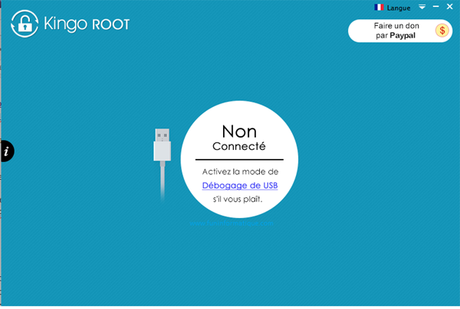
Ensuite, activez l’USB Debugging. Pour cela, allez dans paramètres -> A propos du téléphone. Puis cherchez l’onglet « Numéro de bluid ». Il est généralement situé tout en bas de la liste.
Cliquez dessus plusieurs fois de suite. Six, sept ou plus si nécessaire. Au bout d’un moment, une notification apparaîtra à l’écran. Elle vous signale que vous êtes désormais en mode administrateur / développeur. C’est parfait, c’est exactement ce que l’on veut.
Retournez dans les paramètres généraux. Vous trouverez une nouvelle option: « Options pour les développeurs ». Tapotez dessus. Enfin cocher la case « Débogage USB ».
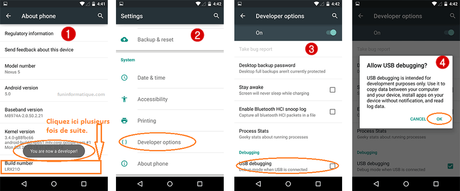
Voilà, votre mobile peut maintenant être connecté à votre PC et il sera considéré comme un périphérique de stockage.
Maintenant branchez votre téléphone avec un câble USB. Cliquez sur OK pour autorisez le débogage USB sur votre téléphone.
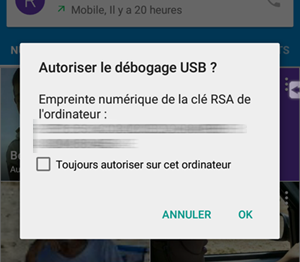
Ensuite cliquez sur le gros bouton root (décochez la case au-dessus).
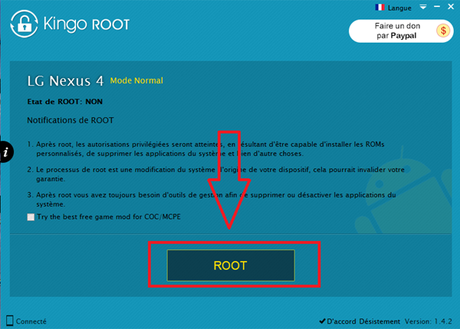
Une fois les fichiers chargés, choisissez Yes unlock bootloader (may avoid warrantly) et cliquer sur le bouton power de votre téléphone. Patientez quelques minutes et si tout se passe bien, vous verrez root réussi !
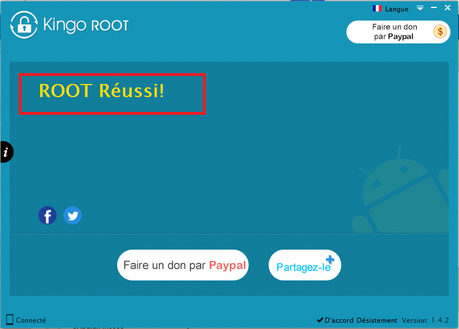
Rooter son téléphone avec un fichier APK
Toujours dans le même site du Kingo Android Root, téléchargez APK root for android et installez-le sur votre mobile. Mais avant, assurez vous que votre téléphone autorise les applications de source inconnue. Pour cela, rendez-vous dans « Paramètres > Sécurité > cochez la case « Sources inconnues ».
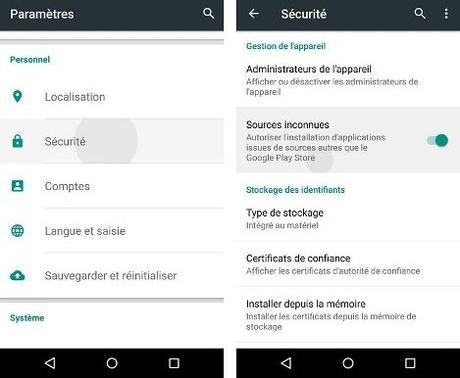
Lancez l’appli, cliquez sur One Click Root.
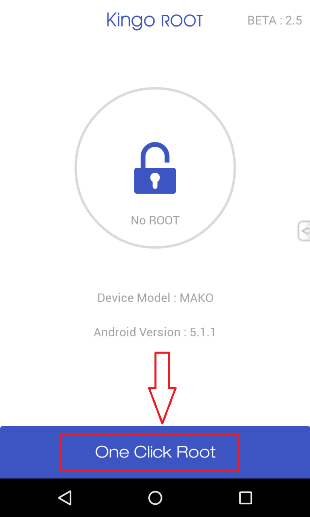
Et attendez quelques instants pendant que les fichiers du root se charge.
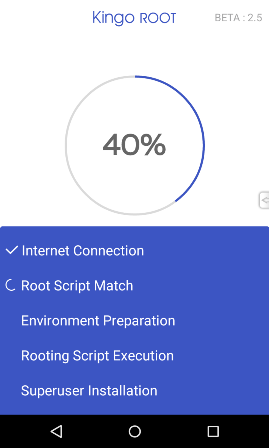
Au bout de quelques minutes (n’éteignez pas votre téléphone !), un message affichera root succeed.
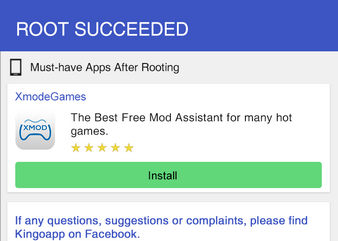
Quelle que soit la méthode utilisée, redémarrez votre appareil.
Vérifiez que votre téléphone est rooté.
Téléchargez l’application Root Checker et choisissez vérifier l’accès root. Si vous voyez un message vert c’est que tout est bon, votre téléphone est rooté ! Si vous voyez un message orange, c’est que quelque chose s’est mal passé. Recommencez et redémarrez l’appareil avant de réessayer Root Checker. Encore raté ? Tentez alors Framaroot ou Towelroot.
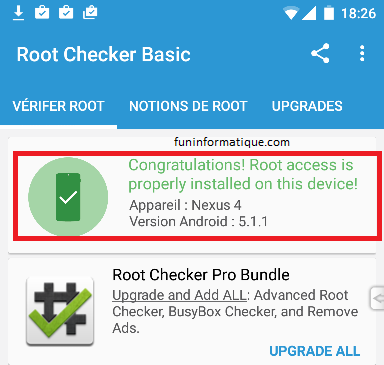
Protéger votre téléphone rooté avec Super Su
Super SU est une application indispensable pour les appareils rootés. Il s’agit en fait d’une protection contre des applis potentiellement dangereuses. En effet si certaines applis normales vous donnent des droits supplémentaires c’est aussi le cas des applis malsaines ! En plus Super SU permet de dérooter temporairement ou définitivement votre téléphone et de vérifier à tout moment quelles applis ont l’accès root
On perd la garantie si on root son mobile ?
Les opérateurs mobile affirme que cette pratique annule la garantie. En théorie c’est le cas, en pratique c’est bien plus compliqué. Tout simplement parce que tout comme on peut rooter, on peut aussi « dérooter » son téléphone et retrouver votre garantie.
Je vous rassure, vous pouvez dé-rooter votre smartphone via des applications. Donc si vous comptez envoyer votre smartphone au SAV, dé-rootez votre smartphone au préalable.
Conclusion
Rooter son téléphone ou non ça reste un choix personnelle. Cependant ce qu’il faut retenir c’est qu’il n’y a aucun lien entre le fait de rooter son téléphone et le piratage. Il s’agit d’une modification légale et encouragée par Google. La manipulation est réversible et ça permet d’exploiter à fond son terminal.
Pour plus de nouveautés, merci de vous abonner à la newsletter du blog ou à son flux RSS. N’hésitez pas aussi à faire un tour sur Twitter, Google+ ou encore Facebook pour d’autres news.

